
Dacă pentru un motiv oarecare nu există nici o conexiune fără fir, poate oferi, transforma laptop-ul într-un router virtual. De exemplu, laptop-ul este conectat la internet prin fir. Trebuie doar să instalați și să configurați programul MyPublicWiFi, care permite de a distribui alte dispozitive la Internet prin intermediul rețelei Wi-Fi.
Sense pentru a instala programul este disponibil numai în cazul în care laptop sau desktop echipat cu un adaptor Wi-Fi. De obicei, adaptorul acționează ca rolul receptorului, luând semnalul Wi-Fi, dar în acest caz, va lucra pentru returnarea, și anume, el însuși pentru a distribui on-line.
Cum se configurează MyPublicWiFi?
Înainte de a rula programul, este imperios necesar să se asigure că adaptorul Wi-Fi în laptop sau computer este activ.
De exemplu, în Windows 10, deschideți meniul „Centrul de notificări“ (pot fi accesate rapid cu taste Win + A) și asigurați-vă că pictograma Wi-Fi așa cum se arată în imaginea de mai jos, este evidențiat, de exemplu, adaptorul este activ.
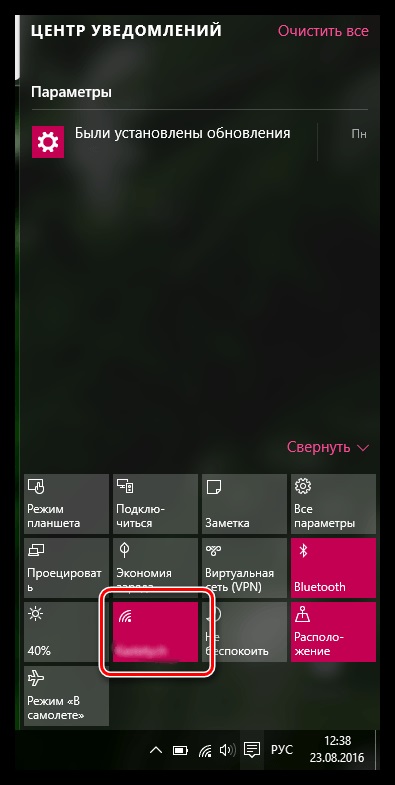
În plus, laptop-uri pentru activarea sau dezactivarea adaptorului Wi-Fi îndeplinește anumite cheie sau combinație de taste. De obicei, această combinație de taste Fn + F2, dar în cazul dumneavoastră, poate fi diferit.
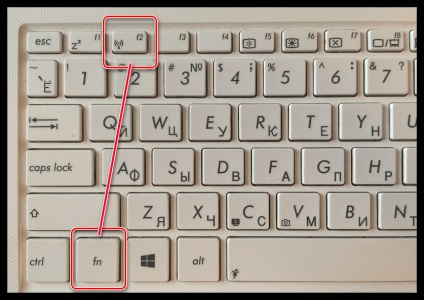
Vă rugăm să rețineți că, pentru a lucra cu MyPublicWiFi programul necesar în mod necesar pentru a oferi drepturi de administrator, în caz contrar programul nu va rula. Pentru a face acest lucru, faceți clic dreapta pe pictograma programului de pe desktop și în fereastra care apare, selectați „Executare ca administrator“.
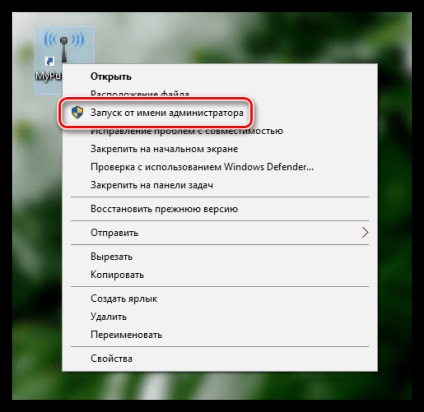
După ce a început programul, ecranul va afișa fereastra MyPublicWiFi fila Setare deschisă, care este produs și crearea unei rețele fără fir. În această fereastră, trebuie să completați următoarele elemente:
1. Numele rețelei (SSID). Această coloană indică numele rețelei fără fir. Puteți lăsa această setare ca implicit (în cazul în care atunci când caută rețeaua fără fir ghidat de numele programului) și atribuie propriile sale.
nume de rețea fără fir poate consta în întregime din litere englezești, numere și simboluri. litere și spații românești nu sunt permise.
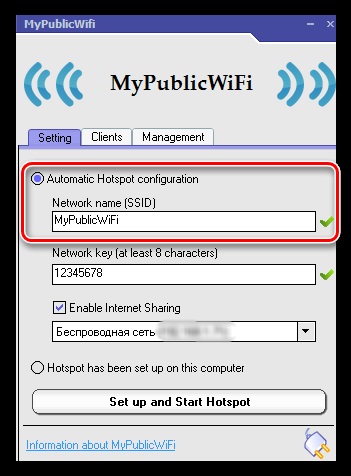
2. Cheie de rețea. Parola - aceasta este instrumentul de bază care protejează rețeaua fără fir. Dacă nu doriți ca rețeaua să acceseze o terță parte, atunci trebuie să introduceți o parolă puternică constând din cel puțin opt caractere. La elaborarea parolei, puteți utiliza litere ale alfabetului englez, numere și simboluri. Folosind aspecte și spațiile rusești nu sunt permise.
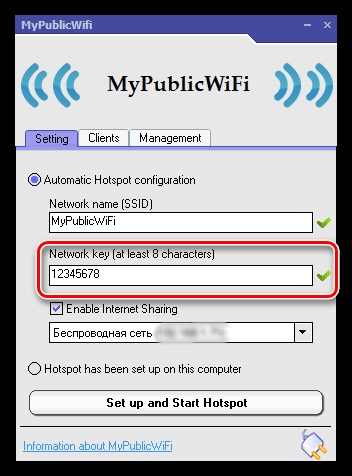
3. Selectați rețea. Acest flux este al treilea într-un rând, și este necesar să se specifice rețelei, care va fi distribuit la alte dispozitive folosind MyPublicWiFi. În cazul în care accesul la Internet de pe computerul pe care îl utilizați o singură conexiune, programul va detecta automat și nu este nevoie să se schimbe nimic. Dacă utilizați două sau mai multe legături, trebuie notate drept listă.
De asemenea, pe această linie, întotdeauna asigurați-vă că aveți un marcaj de selectare aplicată în jurul valorii de element «Activează Internet Sharing». care permite programului la distribuirea pe Internet.
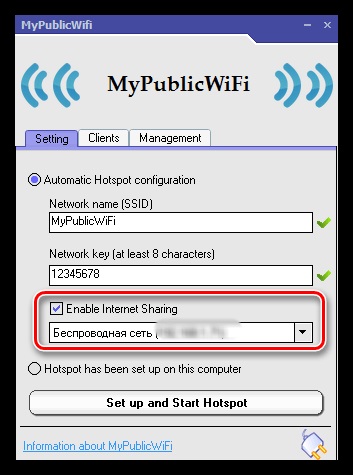
Înainte de a activa rețeaua de distribuție fără fir, du-te la MyPublicWiFi «Management» tab.
Centrul «limbă» secțiune, puteți selecta limba programului. Din păcate, programul nu acceptă limba română, și implicit, programul expus în limba engleză, prin urmare, cel mai probabil, schimbarea element este lipsită de sens.
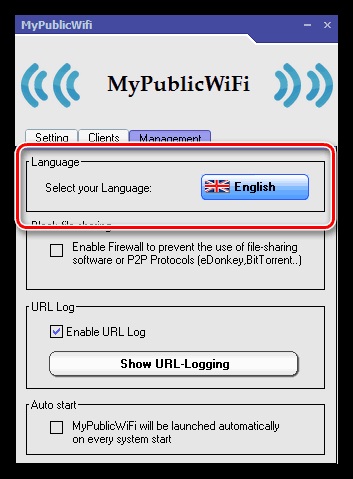
Blocul următor se numește «fișier bloc de partajare». Prin punerea în verificarea blocului, activați interdicția programului privind programul de lucru, lucru pe P2P protocol: BitTorrent, uTorrent, etc. Acest produs este recomandat pentru a activa dacă aveți o limită privind cantitatea de trafic, și nu doriți să-și piardă viteza conexiunii la Internet.
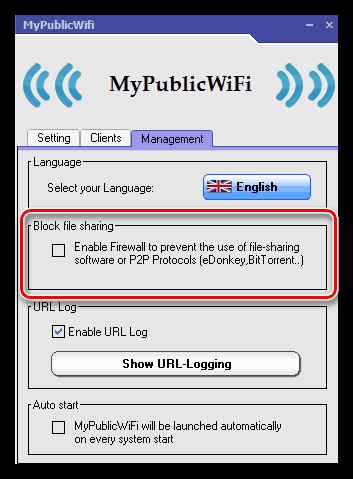
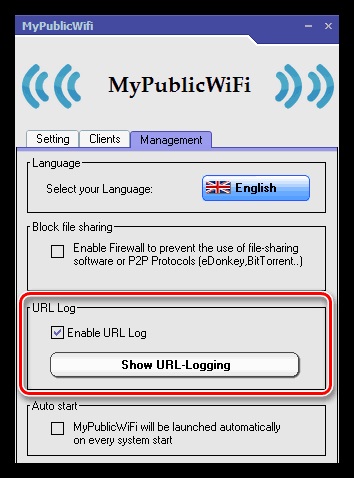
Blocul final al «Auto Start» este responsabil pentru introducerea programului în pornirea Windows. Prin activarea elementului în bloc, programul MyPublicWiFi va fi plasat în pornire, ceea ce înseamnă că va rula în mod automat de fiecare dată când calculatorul Starke.
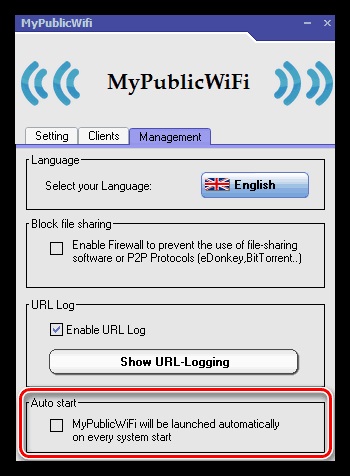
rețea Wi-Fi creat de MyPublicWiFi de program, va fi activ doar în cazul în cazul în care laptop-ul este întotdeauna pe. Dacă aveți nevoie pentru a asigura o activitate fără fir pe termen lung, este mai bine să facă încă o dată vă că laptop-ul nu va merge la culcare, taie accesul la Internet.
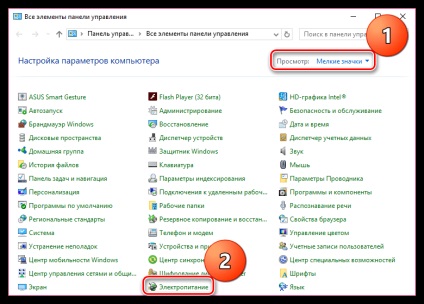
selectați „Configurați schema de alimentare“ În fereastra care se deschide.
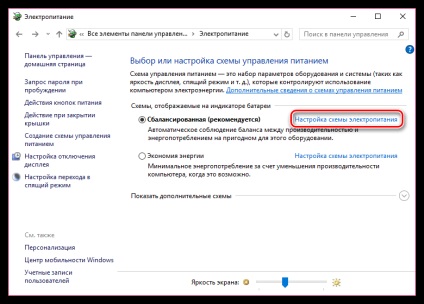
În ambele cazuri, fie că este vorba pe baterie sau AC, setați lângă punctul „Puneți computerul pentru a dormi“ setarea „Niciodată“. și apoi salvați modificările.
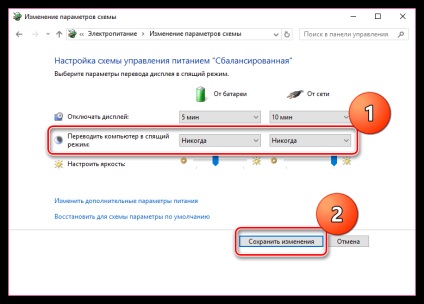
În acest mic MyPublicWiFi setare finalizat. Din acest punct, sunteți gata pentru o utilizare confortabilă.
Suntem încântați să fie în măsură să vă ajute să rezolve problema.
La rândul său, ne puteți ajuta prea. chiar ușor.